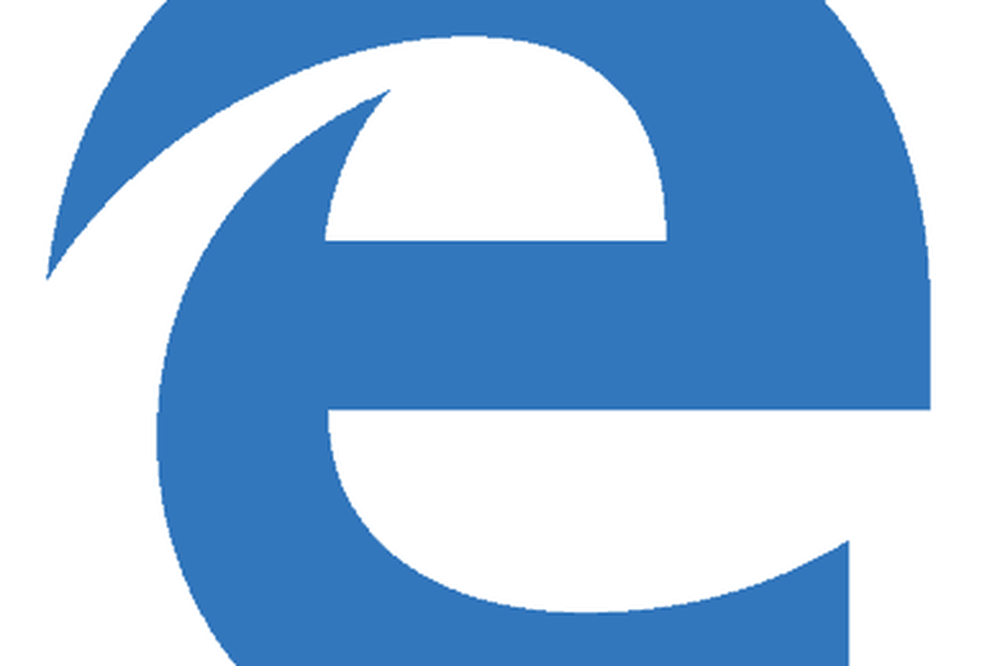So streamen Sie Xbox One-Spiele auf Ihrem Windows 10-PC
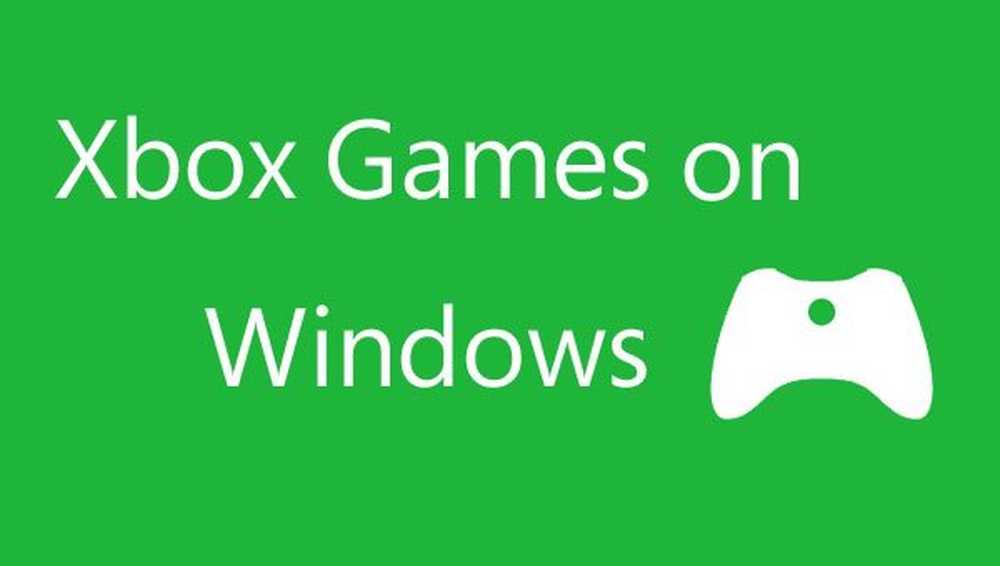
Das heißeste Ding in der Spielewelt ist das Spielen Xbox One Spiele auf einem Windows 10 PC. Damit ist gemeint, Xbox One-Spiele auf einen Windows 10-PC zu streamen, also benötigen Sie eine Xbox One. Dies ist ideal für diejenigen, die einen Fernseher oder Monitor zu Hause nutzen. Wenn also die kleine Schwester Barbie Adventures oder der kleine Bruder Pokemon sehen möchte, können Sie einfach jedes Xbox One-Spiel auf Ihren Windows 10-Computer streamen.

Xbox One-Spiele auf Windows 10-PC streamen
Beachten Sie, dass diese Funktion nur über ein lokales Netzwerk funktioniert. Sie können Ihren Laptop also nicht 10 Häuserblöcke weiter mit Ihrem Freund mitbringen und erwarten, dass Sie Ihre Spiele streamen, es sei denn, Sie können aus so großer Entfernung eine Verbindung zu Ihrem lokalen Netzwerk herstellen.
Lasst uns damit anfangen:
Stellen Sie sicher, dass Sie Ihren Computer auf Windows 10 aktualisiert haben. Wenn Sie von Windows 7 oder Windows 8.1 kommen, sollte das Update kostenlos sein. Wenn Sie dies nicht bereits getan haben, sollten Sie es installieren.Stellen Sie außerdem sicher, dass Ihre Xbox One mit WLAN oder einer Kabelverbindung verbunden ist. Wir empfehlen jederzeit eine Kabelverbindung. Stellen Sie außerdem sicher, dass auf Ihrem Windows 10-Computer das neueste Update installiert ist und dass auch Ihre Xbox One auf die neueste Softwareversion aktualisiert wird.
Auf geht's:
Verbinden Sie Ihren Xbox One-Controller über USB mit Ihrem Windows 10-Computer. Warten Sie geduldig, bis Windows die Treiber installiert, und starten Sie dann die Xbox-App. Erstellen Sie ein Xbox Live-Konto, falls Sie dies noch nicht getan haben, und melden Sie sich an.
Auf der linken Seite sollte etwas stehen, auf dem steht:Verbinden,”Stellen Sie sicher, dass Sie darauf klicken. Fügen Sie nun Ihre Xbox One aus der Liste der zur Verbindung verfügbaren Geräte hinzu. Danach klicken Sie auf "Testen Sie das Streaming„Hier wird Microsoft den Geschwindigkeitstest durchlaufen, um sicherzustellen, dass Ihre Internetgeschwindigkeit schnell genug ist.
Klicken Sie abschließend auf "StromUnd sehen Sie, wie Ihre Xbox One mit Ihrem Computer verbunden ist. Sie können jetzt alle Ihre Lieblingsspiele streamen.
So einfach ist das, aber bedenken Sie, dass Tastatur und Maus zumindest nicht funktionieren werden. Microsoft sollte in Zukunft ein Update für die Xbox One veröffentlichen, das dies unterstützt. Es ist jedoch noch nicht sicher, ob es nur für die Menüführung vorgesehen ist oder ob Spiele in den Funktionsumfang aufgenommen werden.